Você quer começar um negócio de eCommerce usando o WooCommerce? Precisa de um tutorial de WooCommerce que seja fácil de seguir para usuários que não usam tecnologia? Se sim, você está no lugar certo.
WooCommerce é a plataforma de eCommerce mais popular do mundo. É super-flexível, econômico e fácil de gerenciar até mesmo para iniciantes.
No entanto, muitos iniciantes sentem-se um pouco intimidados com a ideia de criar eles próprios o WooCommerce. A maioria dos utilizadores luta para descobrir como começar com o WooCommerce e qual é a forma adequada de configurar o WooCommerce.
Neste tutorial final do WooCommerce, nós iremos guiá-lo através de como configurar o WooCommerce com instruções passo a passo. Também compartilharemos recursos do WooCommerce como os melhores temas do WooCommerce, dicas de SEO do WooCommerce e outros recursos úteis para ajudar você a aumentar sua loja.
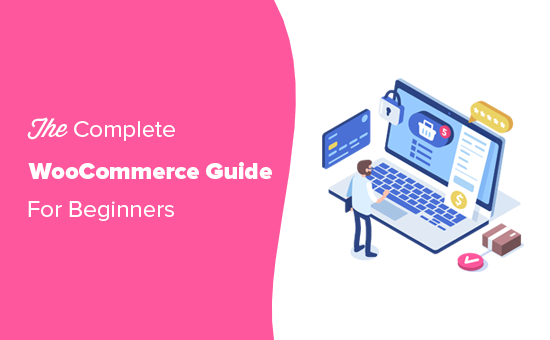
Tutorial de WooCommerce (Visão Geral)
Aqui está uma visão geral de todos os tópicos que iremos abordar neste guia final do WooCommerce.
- O que é WooCommerce?
- Revisão do WooCommerce + comparação com outras plataformas de eCommerce
- O que você precisa para fazer uma loja de WooCommerce?
- Passo 1. Começando com o WooCommerce
- Passo 2. Configurando o WordPress
- Passo 3. Como instalar e configurar corretamente o WooCommerce
- Passo 4. Adicionar produtos no WooCommerce
- Passo 5. Escolhendo um template do WooCommerce &tema
- Passo 6. Instalando plugins e extensões no WooCommerce
- Passo 7. Recursos do WooCommerce para fazer crescer a sua loja online
- WooCommerce Perguntas Frequentes
>
Pronto? Vamos começar.
O que é WooCommerce?
WooCommerce é um software de eCommerce gratuito que facilita a venda de produtos e serviços online. Ao longo dos anos, tornou-se a plataforma de eCommerce mais popular no mundo, utilizada por milhões de pequenas e grandes empresas (lojas online).
WooCommerce é desenvolvido como uma extensão do WordPress, que é o construtor de sites mais popular no mercado. Isto permite aos usuários construir um site de eCommerce do zero ou adicionar funcionalidades de carrinho de compras a um site já existente.
Como um software open-source, o WooCommerce é gratuito para download e utilização. No entanto, embora o software WooCommerce seja gratuito, você ainda precisa de um nome de domínio e serviço de hospedagem web para configurar um site, o que custa dinheiro. Falaremos mais sobre os preços do WooCommerce mais adiante neste artigo.
WooCommerce Review + Prós e Contras Comparação
WooCommerce tornou-se o software de eCommerce mais popular do mundo porque é fácil de usar para iniciantes, e vem com recursos extremamente poderosos.
Desde que o WooCommerce é de código aberto, não só é 100% gratuito, como também obtém total liberdade e controle sobre o seu site de eCommerce.
Não como outras plataformas proprietárias de eCommerce, o preço do WooCommerce não inclui taxas de licenciamento. Isto significa que você pode usá-lo para criar quantas lojas online e sites de eCommerce quiser.
WooCommerce é um plugin construído em cima do WordPress, o que significa que você pode se beneficiar de todas as poderosas características do WordPress também. Veja nossa revisão completa do WordPress para saber mais sobre o WordPress.
Existem milhares de lindos designs e modelos de WooCommerce que você pode escolher para iniciar sua loja online. Cada um deles vem com opções de personalização fáceis de usar e muitos deles estão disponíveis gratuitamente.
Uma das principais razões pelas quais os proprietários de negócios adoram o WooCommerce é a sua flexibilidade. Você pode adicionar recursos adicionais ao WooCommerce usando vários plugins WooCommerce (também conhecidos como add-ons). Existem literalmente milhares de plugins específicos do WooCommerce que você pode usar para ampliar sua funcionalidade para adicionar recursos como reservas, assinaturas, integrações de plataformas de envio, cobrança de impostos sobre vendas, etc.
Parte de add-ons feitos especificamente para WooCommerce, você também pode usar milhares de plugins WordPress em seu site para adicionar recursos como formulários de contato, botões de chamada agora, galerias, backup de dados, firewall de segurança, etc.
Uma outra vantagem de usar o WooCommerce é que ele não coloca restrições na forma como você administra seu negócio.
Você pode adicionar produtos ilimitados, fazer vendas ilimitadas, importar e exportar dados de produtos, adicionar imagens ilimitadas de produtos, vídeos, categorias, e muito mais.
A aceitação de pagamentos online é um grande obstáculo para muitos usuários. Para esses usuários, o benefício mais importante de usar o WooCommerce é que ele se integra perfeitamente com dezenas de serviços de pagamento e gateways.
Por padrão, ele suporta PayPal e Stripe out of the box. Você pode usar dezenas de outros gateways de pagamento através de add-ons. Há até mesmo integrações disponíveis para alguns gateways de pagamento menos conhecidos e regionais.
Quer ver como o WooCommerce se compara com outras plataformas populares de eCommerce? Veja as seguintes comparações para verificar como ele se compara com a concorrência.
- WooCommerce vs Shopify
- WooCommerce vs BigCommerce
- WooCommerce vs Magento
Dito isto, agora vamos dar uma olhada no que você precisa para fazer uma loja online movida a WooCommerce.
O que você precisa para fazer uma loja WooCommerce?
Você precisará dos três itens a seguir para fazer um site WooCommerce a partir do zero.
- Uma conta de alojamento WordPress. Aqui é onde todos os arquivos do seu site serão armazenados.
- Um nome de domínio. Este é o endereço do seu site na internet, por exemplo, wpbeginner.com
- Um certificado SSL para aceitar pagamentos online com segurança
Os itens acima não são gratuitos e custam dinheiro. Muitas vezes os iniciantes perguntam, se o WooCommerce é grátis, então por que eu preciso pagar por estas coisas.
Bem, você precisa pagar por estas três coisas para construir qualquer tipo de site (não apenas o WooCommerce).
O custo total da sua loja online (preço WooCommerce) dependerá dos serviços que você escolher para comprar para o seu site. Você pode facilmente controlar os custos comprando apenas o que você realmente precisa.
Remember, você pode adicionar outras coisas mais tarde, quando seu negócio começa a ganhar dinheiro.
Normalmente, hospedagem web custaria $7,99 / mês para um site inicial, nome de domínio $14,99 por ano, e um certificado SSL em torno de $69,99 por ano.
Agora, este é um investimento significativo e cada centavo conta quando você está começando um novo negócio.
Felizmente, Bluehost, um provedor oficial de hospedagem recomendado pelo WooCommerce e WordPress, concordou em oferecer aos leitores WPBeginner um desconto exclusivo em hospedagem web com nome de domínio gratuito e SSL. Basicamente, você poderá começar por $2,75 por mês.
→ Clique aqui para reclamar esta oferta exclusiva Bluehost ←
Bluehost é uma das maiores empresas de hospedagem do mundo. Eles hospedam milhões de sites na internet ao longo de muitos dos nossos.
Agora que já cobrimos os requisitos básicos do WooCommerce, vamos ver como configurar o WooCommerce com instruções passo a passo.
Passo 1. Começando com o WooCommerce
Primeiro, você precisa visitar o site da Bluehost e clicar no botão Começar agora.
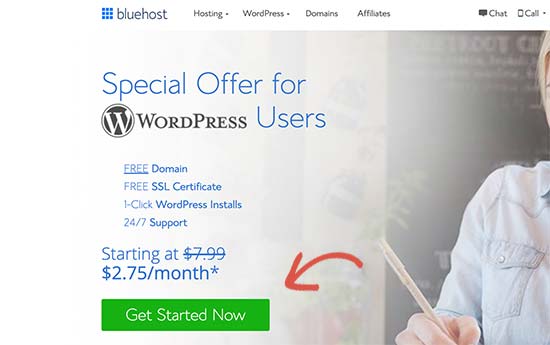
Próximo, você será solicitado a selecionar um plano para a sua conta de hospedagem. Planos Basic e Plus são populares entre muitos usuários, e lembre-se que você pode sempre atualizar para obter mais recursos mais tarde quando você precisar.
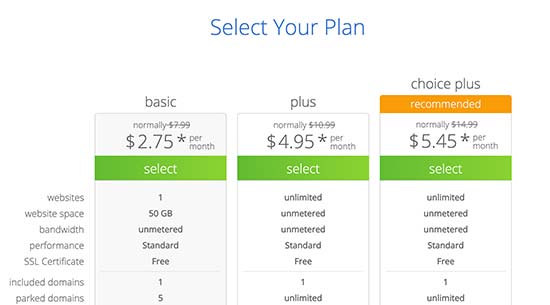
Clique para selecionar um plano e continuar.
Após isso, você será solicitado a registrar um novo nome de domínio ou usar um nome de domínio já existente que você já possui.
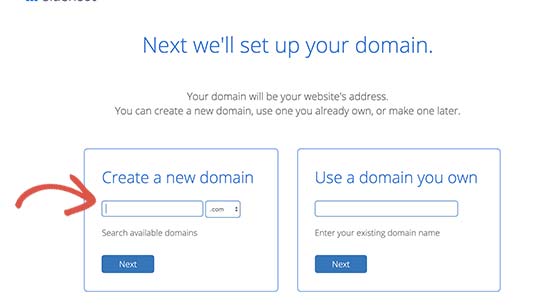
Aqui estão algumas dicas rápidas para escolher o nome de domínio perfeito para a sua loja WooCommerce.
- Utilize palavras-chave no seu nome de domínio. Por exemplo, se você quiser vender materiais de jardinagem, então use-o no seu nome de domínio como palavra-chave.
- Utilize a sua marca no seu nome de domínio
- Stick to .com extension
- Não use números ou hífenes no seu nome de domínio. Isto torna-os difíceis de pronunciar e soletrar
Para mais dicas, veja o nosso guia sobre como escolher o nome de domínio perfeito para o seu negócio. Você pode até usar um gerador de nomes de domínio para ajudar.
É importante gastar tempo na escolha do nome de domínio certo para o seu negócio, mas não pense demais, senão você nunca irá além deste passo.
Após ter escolhido um nome de domínio, clique no botão seguinte para continuar.
Agora, você será solicitado a fornecer informações sobre a conta e finalizar os detalhes do plano. Na seção de informações do pacote, recomendamos escolher o plano de 36 meses porque esse é o melhor valor.
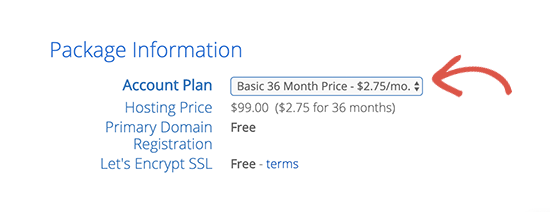
Below que você verá extras opcionais. Recomendamos que desmarque todos eles, pois eles irão aumentar seus custos. Pode sempre adicioná-los mais tarde a partir do seu tablier de alojamento, quando necessário.
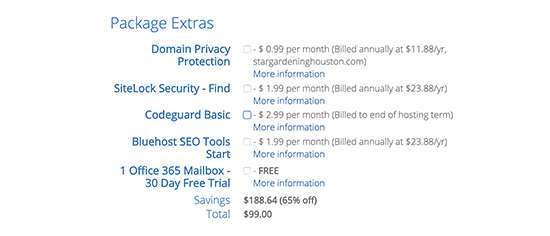
Depois disso, preencha os dados do seu cartão de crédito e clique no botão enviar para completar a compra.
Após ter efectuado o pagamento, a Bluehost enviar-lhe-á um e-mail com os detalhes para fazer o login no seu painel de controlo de alojamento web. O painel de controlo é onde irá gerir o seu website.
Passo 2. Configuração do WooCommerce e WordPress
A maior parte das empresas de alojamento web também oferecem 1-clique na instalação do WordPress. Se você estiver usando qualquer outra empresa de hospedagem, então veja nosso guia passo a passo sobre como instalar WordPress.
Bluehost irá instalar automaticamente o WordPress para você quando você se inscrever para uma conta de hospedagem. Você pode simplesmente fazer login no seu painel de controle de hospedagem e clicar no botão ‘Log in to WordPress’.
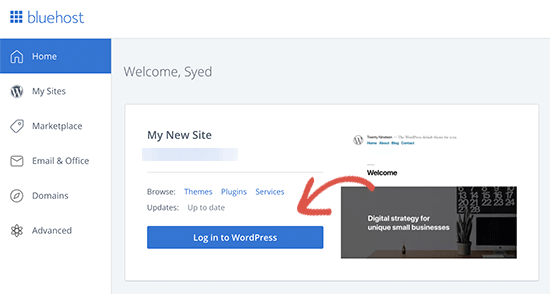
Pode sempre usar este atalho como seu login no WooCommerce sem digitar uma senha.
Você verá agora o painel de controle do WordPress.
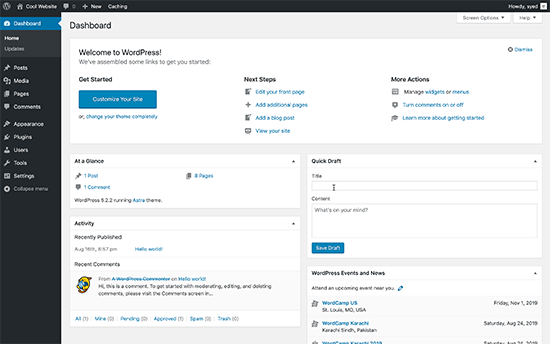
Agora antes de instalarmos o WooCommerce, vamos primeiro configurar as configurações básicas do WordPress.
Vá para a página Configurações na área de administração do WordPress e mude o título do seu site e opcionalmente forneça uma tagline (descrição).
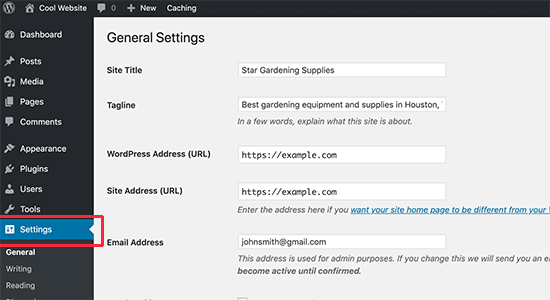
Bluehost irá instalar automaticamente o certificado SSL para o seu nome de domínio. Certifique-se de que o URL do seu site está mostrando https e não http.
Se estiver mostrando http, então você precisa ver nosso tutorial sobre como habilitar o SSL gratuito no WordPress.
Próximo, você precisa rever o endereço de e-mail do administrador do site. Este endereço de e-mail é onde você receberá notificações do WooCommerce e pedidos de redefinição de senha, portanto certifique-se de que esteja correto.
A seguir, desça um pouco e selecione as configurações de fuso horário para o seu site.
Agora, você pode rever todas as configurações mais uma vez e clicar no botão Salvar alterações para salvá-las.
Agora feito, você agora está pronto para instalar o WooCommerce.
Passo 3. Como instalar e configurar corretamente o WooCommerce
WooCommerce é um plugin WordPress, portanto o processo de instalação é similar a qualquer outro plugin WordPress. Você pode seguir nosso guia passo a passo sobre como instalar um plugin WordPress.
Simplesmente visite Plugins ” Adicione Nova página no seu administrador WordPress e procure por WooCommerce. O WordPress irá agora mostrar os resultados da pesquisa de plugins. Você precisa clicar no botão ‘Instalar agora’ ao lado do WooCommerce.

WordPress agora vai pegar os arquivos de plugins e instalar o WooCommerce para você. Uma vez terminado, você precisa clicar no botão ‘Activate’ para começar a usá-lo.

Após a ativação, o WooCommerce irá lançar o assistente de configuração do WooCommerce.
Primeiro, você precisará selecionar a localização da sua loja, moeda, e que tipo de produtos você quer vender.
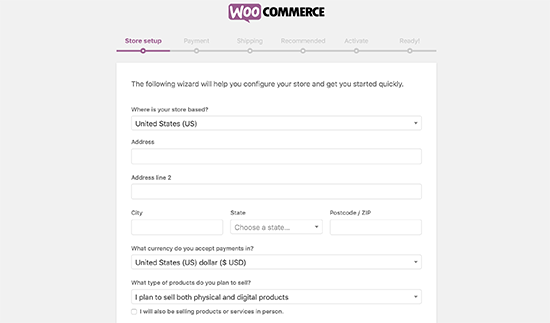
Depois disso, clique no botão let’s go para continuar.
No próximo passo, você será solicitado a escolher um método de pagamento. Por padrão, o WooCommerce suporta PayPal e Stripe gateways de pagamento.
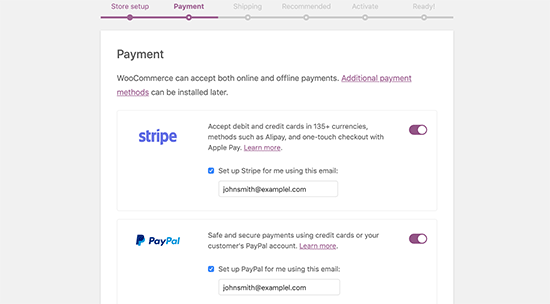
Você pode clicar na chave múltipla para ativar esses métodos de pagamento e fornecer seu endereço de e-mail para configurá-los.
Alternately, você pode desligá-los e configurá-los mais tarde visitando a página WooCommerce ” Settings page e mudando para a guia Payments.
Próximo, você será solicitado a configurar o envio. Você pode selecionar frete grátis ou adicionar custo de frete plano para diferentes zonas.
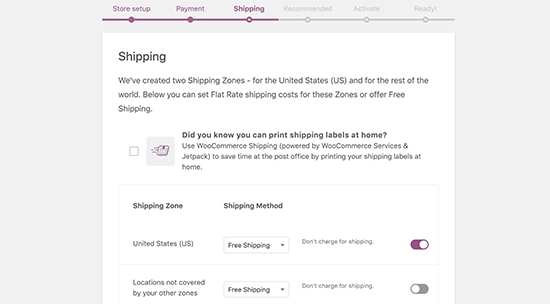
Clique no botão Continuar para se mover.
Agora ser-lhe-á pedido para instalar os serviços recomendados para o WooCommerce. Nós recomendamos que você desmarque todos eles e instale-os mais tarde quando realmente precisar deles.
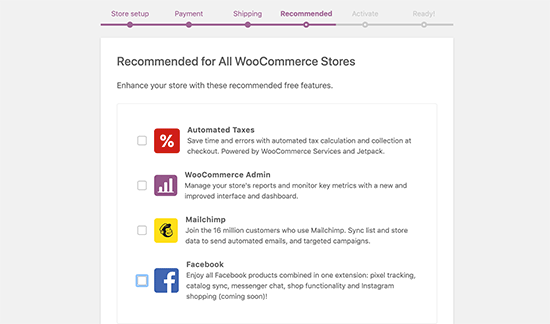
Próximo, você será solicitado a instalar o plugin JetPack. Você pode simplesmente rolar para o fundo e selecionar Pular este passo. Existem alternativas melhores e mais poderosas que discutiremos mais tarde.
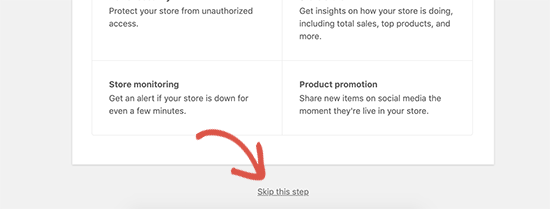
WooCommerce setup wizard irá agora salvar todas as suas configurações, e a sua loja está agora pronta para começar a vender.
Passo 4. Adicionar Produtos no WooCommerce
WooCommerce torna realmente fácil adicionar produtos à sua loja.
Simplesmente vá para Produtos ” Adicione Nova página para adicionar o seu primeiro produto.
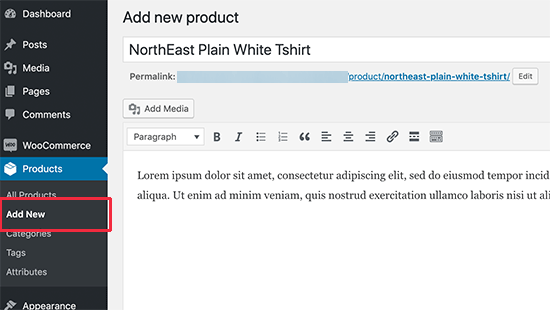
Primeiro, você precisa fornecer um título para o seu produto e depois uma descrição detalhada.
A seguir, clique no link ‘Adicionar nova categoria de produto’ na coluna da direita. Você pode criar uma nova categoria para o produto que você está adicionando.
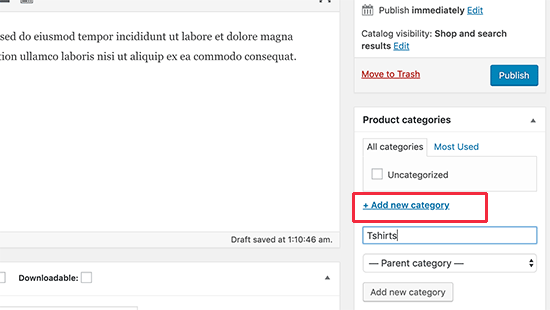
Categorias permitem aos seus clientes navegar facilmente pelos produtos no seu website.
Depois disso, precisa de descer um pouco até à caixa ‘Dados do Produto’. Aqui é onde você selecionará o tipo de produto, adicionará o preço do produto, o envio e outras informações.
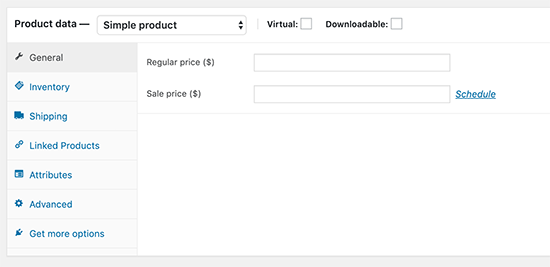
Próximo, você verá uma pequena caixa de descrição do produto. Esta descrição será usada em diferentes páginas de produtos no seu website. Você precisa adicionar uma breve descrição informativa e cativante que o ajude a obter mais cliques.
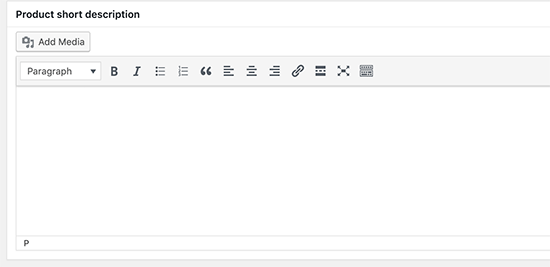
Nada torna uma página de produto mais útil do que as imagens do produto. O WooCommerce torna super simples adicionar imagens de produtos e até mesmo galerias de imagens de produtos para acompanhar cada produto.
Primeiro, você precisa adicionar a imagem principal do produto. Esta será a imagem principal do produto que é usada nas páginas da loja em toda a sua loja.
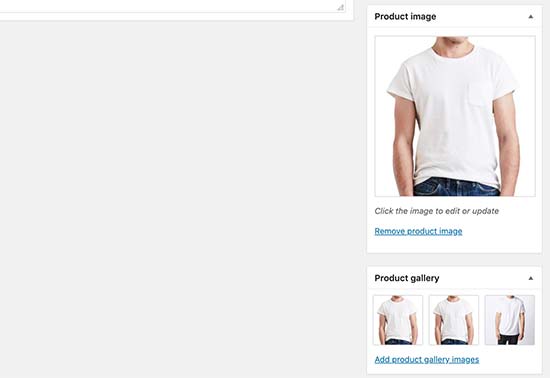
Below que você pode adicionar várias imagens para criar uma galeria de imagens do produto.
Agora reveja toda a informação do produto que você adicionou até agora. Se tudo parecer bem, então você está pronto para fazer este produto ao vivo na sua loja.
Clique no botão Publicar na caixa superior direita da tela para publicar seu produto.
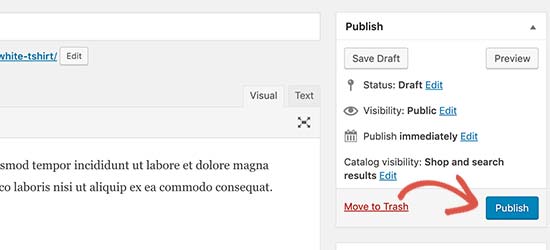
Pode agora repetir o processo para adicionar mais produtos ao seu website.
Passo 5. Escolhendo um modelo de WooCommerce & Tema
Há milhares de lojas online a competir para vender produtos semelhantes. Escolher um design profissional para a sua loja faz uma grande diferença na forma como os clientes vêem a sua marca.
Existem milhares de modelos e temas de WooCommerce disponíveis no mercado. Enquanto você pode usar WooCommerce com qualquer tema do WordPress, nós recomendamos a escolha de um tema pronto para WooCommerce.
Estes temas são feitos especificamente para sites de WooCommerce, e eles o ajudarão a fazer mais vendas no seu site.
Desde que existam milhares de temas pagos e gratuitos de WooCommerce no mercado, esta abundância de escolhas pode dificultar a escolha do design perfeito por parte dos principiantes.
Para tornar isto mais fácil, nós escolhemos à mão os melhores temas prontos para o WooCommerce que você pode usar. Todos eles são amigáveis ao celular e altamente otimizados para SEO e desempenho.
- Astra – Um dos melhores temas WordPress prontos para WooCommerce do mercado. O Astra vem com suporte completo ao WooCommerce, modelos incorporados para páginas de produtos e lojas, e dezenas de websites prontos para 1 clique.
- Ocean WP – Um dos temas mais facilmente personalizáveis para os utilizadores do WooCommerce.
- Shoppe – Um tema moderno e altamente personalizável para WooCommerce. Ele vem com seu próprio construtor de páginas, permitindo que você crie facilmente páginas de destino para seus produtos e campanhas.
- Outfitter Pro – Um tema moderno, moderno e limpo de WooCommerce feito especificamente para marcas e lojas de roupa.
Procura de mais opções? Veja a nossa selecção especializada dos melhores temas de WooCommerce para algumas excelentes escolhas.
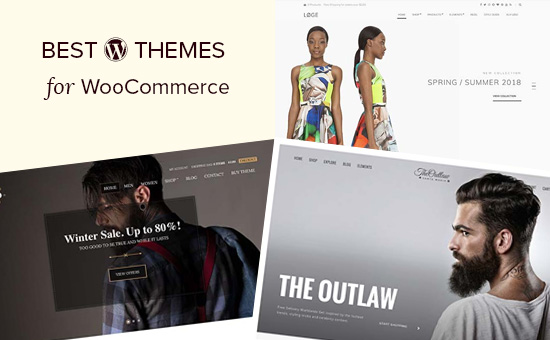
O que procurar em um tema de WooCommerce?
Vista em todos estes temas de WooCommerce feitos profissionalmente, pode estar a pensar como escolher o tema certo para o seu negócio?
Seguir são apenas algumas dicas básicas que pode utilizar como orientação.
- Procure a simplicidade no design. Um design simples e limpo ajuda os clientes a concentrarem-se no que é importante e melhora as conversões
- Teste o tema seleccionado no seu telemóvel. A maioria dos utilizadores acede à Internet a partir de dispositivos móveis, por isso certifique-se de que o tema que está a escolher fica óptimo em ecrãs mais pequenos.
- Faça apenas o download de temas do diretório de temas do WordPress.org ou de lojas de temas comerciais confiáveis. Temas de fontes não confiáveis podem ter malware escondido que pode arruinar o seu negócio.
- Cheque revisões e classificações para evitar qualquer bandeira vermelha
Para mais dicas, veja nosso guia sobre como selecionar o tema perfeito para o seu projeto no WordPress.
Após ter escolhido um tema WooCommerce, veja nosso guia sobre como instalar um tema WordPress para configurá-lo.
Passo 5. Instalando Extensões e Add-ons do WooCommerce
O verdadeiro poder do WooCommerce vem de extensões e add-ons poderosos. Estes add-ons funcionam exatamente como um plugin WordPress, e você pode instalá-los como instalaria qualquer outro plugin WordPress.
Existem milhares de plugins disponíveis tanto para WooCommerce como para WordPress. Você pode usá-los para criar formulários de contato, fazer páginas de destino, adicionar tabelas de preços, cartões de presente e muito mais.
Aqui estão os nossos principais plugins para WooCommerce indispensáveis para qualquer loja de eCommerce.
- WPForms – Permite-lhe criar facilmente formulários de contacto, inquéritos a clientes, formulários de login de clientes, e muito mais.
- MonsterInsights – Permite que você instale o Google Analytics e rastreie seus principais produtos, categorias e páginas de destino. Veja de onde seus clientes estão vindo e o que eles fazem em seu site.
- TrustPulse – Permite que você utilize o poder da prova social e fomo para ganhar instantaneamente a confiança dos clientes e gerar mais vendas
- BeaverBuilder – É o melhor plugin de construção de páginas de drag and drop para WooCommerce. Ele permite que você crie facilmente lindas páginas de destino para promover produtos, campanhas de marketing, eventos de venda e muito mais.
- RafflePress – Ajuda você a executar campanhas de doação viral para promover sua loja WooCommerce.
- PushEngage – Ajuda-o a conectar-se com os visitantes depois que eles saem do seu site através de notificações web push.
Para uma lista mais abrangente, veja a nossa escolha especializada dos melhores plugins WooCommerce que recomendamos.
Passo 6. Recursos para Crescer Loja WooCommerce
Agora que a sua loja WooCommerce esteja em funcionamento, é hora de começar a promover a sua loja WooCommerce e fazer crescer o seu negócio.
Aqui estão alguns recursos que o ajudarão a aprender WooCommerce e a fazer crescer a sua loja online como um profissional experiente.
1. Comece uma lista de e-mails
Mais de 90% das pessoas que visitam a sua loja WooCommerce vão embora sem fazer uma compra. Perder esses usuários é como perder dinheiro.
É por isso que construir uma lista de e-mails é extremamente importante para os donos de lojas online.
A lista de e-mails permite que você dê aos clientes uma chance de permanecer em contato com você sem comprar nada. Isto abre uma linha direta de comunicação entre você e os clientes, para que você possa então tentar convencê-los a fazer uma compra.
Veja o nosso guia de como iniciar correctamente uma newsletter por e-mail para a sua loja WooCommerce para obter detalhes e instruções passo a passo.
A parte boa é que o WooCommerce se integra com todos os principais serviços de e-mail marketing do mundo, incluindo Contato Constante, SendinBlue, Drip, e milhares mais.
2. Gerar mais leads
Cada utilizador que subscreve a sua lista de emails é um lead / cliente em potencial. É por isso que a sua melhor prática para oferecer aos visitantes do site múltiplas opções para se juntar à sua lista de e-mail. Esta prática é chamada de geração de leads.
A maioria dos donos de lojas cometem o erro de apenas adicionar um formulário de cadastro básico de e-mail à sua loja o que prejudica a sua conversão geral.
É aqui que o OptinMonster pode ajudar. É o melhor software de geração de leads do mundo que lhe permite converter facilmente visitantes de sites abandonados em assinantes de e-mail e depois clientes pagantes.
Para detalhes, dê uma olhada nestas dicas sobre como converter visitantes do WooCommerce em clientes.
3. Rastreie usuários do WooCommerce
As lojas de comércio precisam de dados de marketing para tomar decisões informadas. Esses dados incluem de onde seus visitantes estão vindo, quais produtos são populares, quais produtos não estão indo tão bem, e muito mais.
Estas percepções ajudam-no a tomar decisões baseadas em dados e a ajustar a sua estratégia de marketing em conformidade.
MonsterInsights ajuda-o a fazer facilmente sentido de todos estes dados usando o Google Analytics. Ele vem com o rastreamento melhorado do eCommerce que o ajuda a desbloquear um tesouro de dados úteis com apenas alguns cliques.
Para instruções, veja nosso guia sobre como rastrear clientes do WooCommerce no Google Analytics.
4. Aprenda WooCommerce SEO
SEO ou Search Engine Optimization ajuda-o a obter mais visitantes dos motores de busca para a sua loja WooCommerce.
WooCommerce em si é muito SEO amigável fora da caixa, mas há muito mais que você pode fazer.
Desde que a maioria dos iniciantes acham o WooCommerce SEO um pouco intimidante e técnico, preparámos um guia completo passo a passo do WooCommerce SEO para o ajudar a utilizar correctamente o SEO sem qualquer ajuda especializada.
5. Recuperar Vendas de Carrinho Abandonado
Após um cliente adicionar um produto ao seu carrinho, há 60-80% de chance de deixá-lo sem completar a compra. Essa é uma média de todos os sites de eCommerce, por isso pode ser ainda maior.
Muitos donos de sites de eCommerce não prestam atenção a esta métrica desde o início e isso é praticamente deixar dinheiro na mesa.
Compilamos uma folha de cheatsheet para recuperar facilmente as vendas de carros abandonados do WooCommerce. Isto lhe dará um bom avanço e ajudará a melhorar as suas vendas gerais.
Esperançosamente, estes recursos irão ajudá-lo a melhorar a sua loja WooCommerce e fazer crescer o seu negócio.
WooCommerce Perguntas Frequentes
WooCommerce é uma plataforma incrivelmente poderosa, e muitas vezes os proprietários de negócios têm muitas perguntas sobre WooCommerce antes de começar.
A economia ajudou milhares de iniciantes a começar com o WooCommerce, já ouvimos muitas delas. Aqui estão algumas das perguntas mais frequentes do WoooCommerce feitas pelos nossos utilizadores.
1. Onde eu posso ver uma demonstração ao vivo do WooCommerce?
WooCommerce é usado por milhões de sites. As chances são que você já tenha visitado muitos sites alimentados pelo WooCommerce sem mesmo notar.
Não é apenas usado por pequenas empresas, o WooCommerce também é usado por algumas das maiores marcas do mundo.
Aqui estão alguns dos nossos exemplos favoritos de demonstração do WooCommerce em acção.
1. Coffee Bros
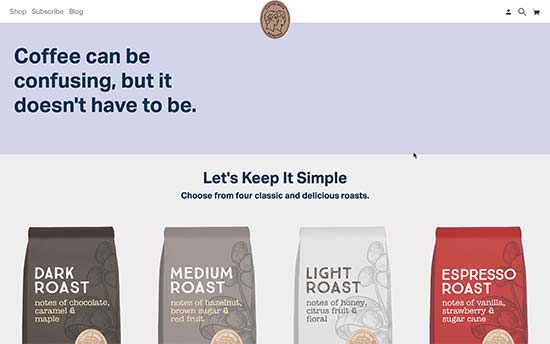
Uma loja limpa e simples com WooComemrce, vendendo misturas de café clássicas e premium.
2. Ripley’s Believe it or Not
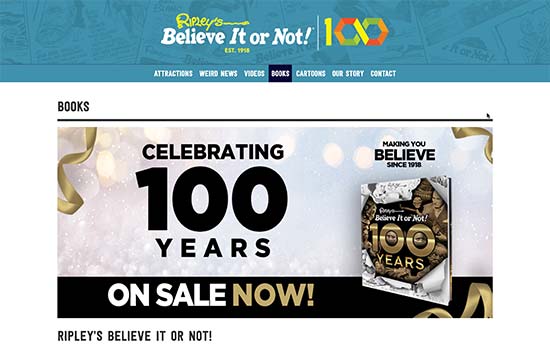
Ripley’s Believe it or Not usa WooCommerce para a sua livraria online.
3. Gilmour
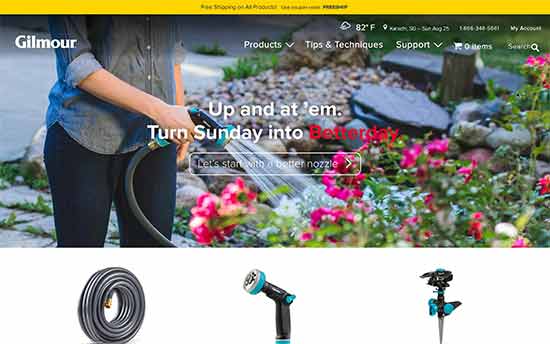
Equipamento de jardinagem popular marca Gilmour usa o WooCommerce para vender produtos online. Seu site é uma combinação equilibrada de funcionalidade e design simples.
4. Flwr
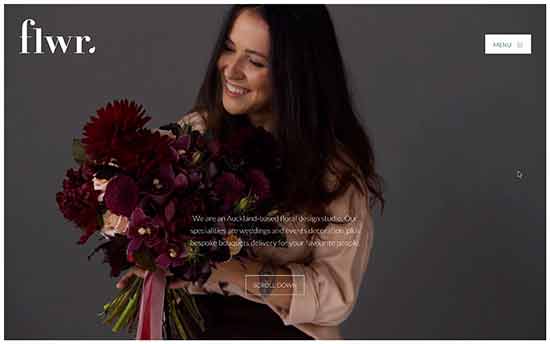
Flwr é um pequeno estúdio de design floral sediado na Nova Zelândia. O seu site apresenta um design simples e elegante com um belo fundo e uma página de loja altamente personalizada.
2. Que tipo de produtos eu posso vender com o WooCommerce?
Você pode vender qualquer tipo de produto com o WooCommerce. Quer sejam bens físicos (produtos que requerem envio), downloads digitais (ebooks, software, arte digital), ou mesmo subscrições.
WooCommerce tem extensões que lhe permitem usá-lo como plataforma de reservas, site de leilões, mercado de múltiplos fornecedores, dropshippping e muito mais.
3 Quais são algumas alternativas ao WooCommerce?
WooCommerce é flexível e fácil de usar, mas pode nem sempre ser a solução certa. Dependendo das suas necessidades, você pode achar algumas outras soluções mais adequadas. Veja nossa lista de melhores alternativas de WooCommerce para mais exemplos.
4. Posso usar o WooCommerce para o Dropshipping?
Sim, você pode. Na verdade, o WooCommerce é a escolha número 1 para fazer um site de dropshipping. Existem vários excelentes plugins de dropshipping do WooCommerce que lhe permitem lidar facilmente com pedidos, gerenciar fornecedores, e automatizar todo o processo.
Para instruções passo a passo, veja nosso guia completo de dropshipping para iniciantes.
5. Posso adicionar um blog no WooCommerce?
Sim, você pode. A sua loja WooCommerce funciona em cima do WordPress que já é a melhor plataforma de blogs do mundo. Tudo o que você precisa fazer é criar uma seção separada do blog e começar a escrever posts.
6. Posso mudar o nome da minha loja de WooCommerce?
Você pode mudar o nome da sua loja visitando Configurações ” Página geral na área de administração do WordPress. Simplesmente mude o título para o que você quiser chamar de sua loja.
No entanto, se você quiser mudar o nome de domínio da sua loja WooCommerce, então esse é um processo ligeiramente diferente. Veja nosso tutorial sobre como mover o WordPress para um novo nome de domínio sem perder o SEO.
7. Onde está a minha informação de login do WooCommerce?
Você não tem um login separado para a área administrativa do WooCommerce porque o WooCommerce é um plugin do WordPress. Para fazer login no seu painel do WordPress, basta usar o link de login do WordPress.
No entanto, seus clientes terão um login do WooCommerce, para que eles possam fazer login na sua área de conta para acompanhar os pedidos. Você pode ver nosso guia passo a passo sobre como criar formulários de login personalizados para WordPress.
8. Como posso obter suporte ao WooCommerce?
Desde que WooCommerce é um software livre, há um suporte limitado ao WooCommerce disponível através dos fóruns da comunidade WordPress, bem como do site oficial do WooCommerce.
O suporte a WooCommerce é fornecido pelo seu provedor de hospedagem WooCommerce ou pelos desenvolvedores individuais do tema e extensão do WooCommerce.
Para trabalho personalizado de desenvolvimento e personalização do WooCommerce, você pode contratar um desenvolvedor WordPress de um diretório confiável como o Codeable.
É tudo, esperamos que este tutorial de WooCommerce o ajude a aprender como configurar o WooCommerce e fazer uma loja de eCommerce. Você também pode querer ver nossos guias sobre como criar um endereço de e-mail comercial gratuito e o melhor serviço de telefone comercial.
Se você gostou deste artigo, então inscreva-se no nosso Canal YouTube para receber tutoriais em vídeo do WordPress. Você também pode nos encontrar no Twitter e Facebook.